Θα έρθει κάποια στιγμή που θα χρειαστεί να εισαγάγετε μια εικόνα στο έγγραφό σας στα Έγγραφα Google. Δεν θα είναι πάντα κείμενο, οπότε όταν εισάγετε μια εικόνα, θα πρέπει να γνωρίζετε τα βήματα για να το κάνετε. Τα καλά νέα είναι ότι είναι εύκολο και οι οδηγίες είναι φιλικές για αρχάριους.
Πώς να εισαγάγετε μια εικόνα στα Έγγραφα Google
Εάν θέλετε να δώσετε κάποιο στυλ στο έγγραφό σας στα Έγγραφα Google, μπορείτε να το κάνετε προσθέτοντας εικόνες. Για να προσθέσετε την πρώτη σας εικόνα, βεβαιωθείτε ότι έχετε ανοιχτό το έγγραφο και, στη συνέχεια, κάντε κλικ στην επιλογή Εισαγωγή στο επάνω μέρος.
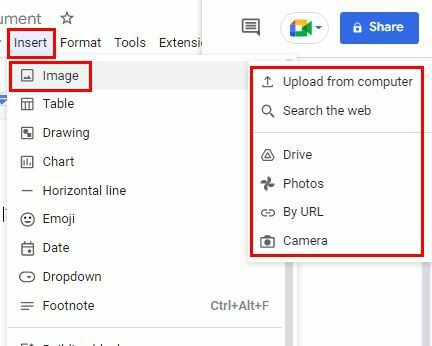
Όταν τοποθετείτε τον κέρσορα στην επιλογή εικόνας, θα εμφανιστεί ένα πλευρικό μενού με επιλογές πηγής. Μπορείτε να επιλέξετε από επιλογές όπως:
- Μεταφόρτωση από υπολογιστή
- Αναζήτηση στον Ιστό
- Οδηγώ
- Φωτογραφίες
- Με διεύθυνση URL
- ΦΩΤΟΓΡΑΦΙΚΗ ΜΗΧΑΝΗ
Android
Μπορείτε επίσης να προσθέσετε εικόνες από τη συσκευή σας Android, εάν είναι πιο βολικό για εσάς. Απλώς αποκτήστε πρόσβαση στο έγγραφο στο οποίο θέλετε να προσθέσετε την εικόνα και πατήστε το εικονίδιο συν στο επάνω μέρος. Επιλέξτε την επιλογή Εικόνα, ακολουθούμενη από την πηγή. Μπορείτε να επιλέξετε από τη συλλογή, την κάμερα ή τον ιστό της συσκευής σας.
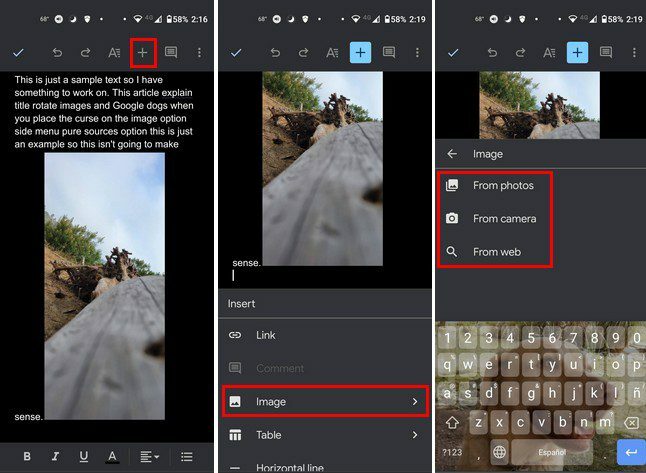
Αυτό είναι το μόνο που υπάρχει όταν προσθέτετε μια εικόνα από τον υπολογιστή και τη συσκευή σας Android. Έχετε διάφορες πηγές για να επιλέξετε όταν χρησιμοποιείτε τον υπολογιστή σας, αλλά όχι πάρα πολλές εάν χρησιμοποιείτε τη συσκευή σας Android. Αλλά, τώρα που ξέρετε πώς να προσθέσετε μια εικόνα, έχετε επίσης την επιλογή να την περιστρέψετε. Αυτό είναι κάτι που μπορείτε να κάνετε μόνο στον ιστό των Εγγράφων Google.
Κάντε κλικ στην εικόνα για να την επιλέξετε και κάντε κλικ στις Επιλογές εικόνας μόλις επισημανθεί με μπλε χρώμα.
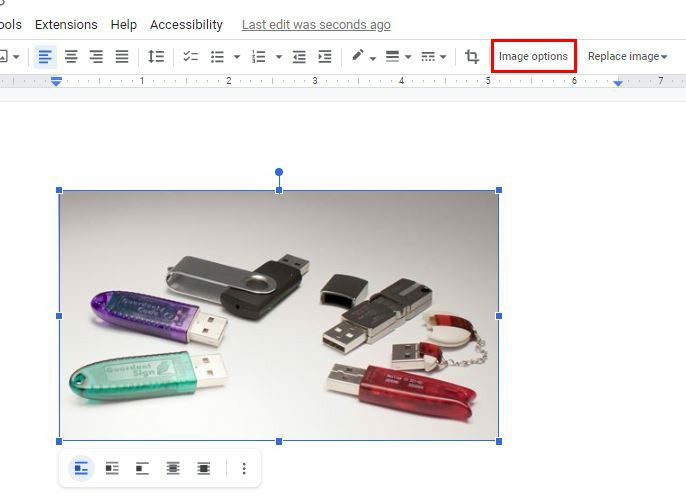
Θα δείτε ένα νέο σύνολο επιλογών όταν κάνετε κλικ στις Επιλογές εικόνας. Μία από αυτές τις επιλογές θα είναι το Μέγεθος και η περιστροφή. Μπορείτε επίσης να φτάσετε εδώ κάνοντας κλικ στις τελείες στο κάτω μέρος της εικόνας μόλις την επιλέξετε. Θα είναι η πρώτη επιλογή στη λίστα.
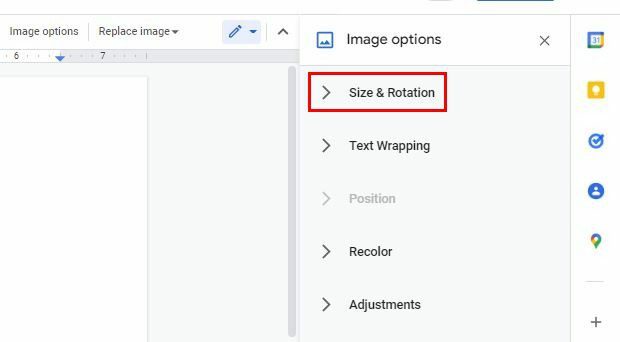
Όταν κάνετε κλικ στο Μέγεθος και Περιστροφή, θα δείτε τις επιλογές που χρειάζεστε για να περιστρέψετε την εικόνα προς την κατεύθυνση που χρειάζεστε. Μπορείτε να τροποποιήσετε επιλογές όπως Πλάτος, Ύψος, Κλίμακα πλάτους και Κλίμακα Ύψους. Προς το κάτω μέρος, θα δείτε τις επιλογές για περιστροφή σε μια συγκεκριμένη γωνία ή σε γωνία 90 μοιρών.
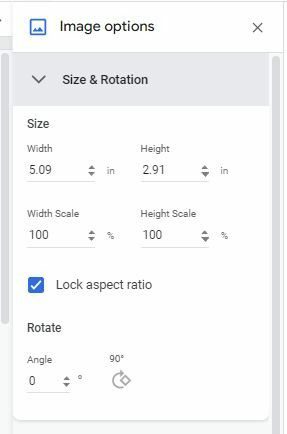
Τρόπος περιστροφής εικόνων στα Έγγραφα Google χρησιμοποιώντας τον έλεγχο περιστροφής
Υπάρχει ένας ακόμη τρόπος για να περιστρέψετε τις εικόνες στο έγγραφό σας στα Έγγραφα Google. Υπάρχει μια επιλογή που ονομάζεται Έλεγχος περιστροφής. Μπορείτε να αποκτήσετε πρόσβαση σε αυτό κάνοντας κλικ στην εικόνα, ώστε να έχει ένα μπλε περίγραμμα. Στο επάνω μέρος της εικόνας, θα δείτε δύο τελείες η μία πάνω στην άλλη. Κάντε κλικ στην επάνω κουκκίδα και μετακινήστε την. Όταν βρίσκεται σε μια θέση με την οποία είστε ευχαριστημένοι, αφήστε το και μόλις μετακινήσατε την εικόνα σας.
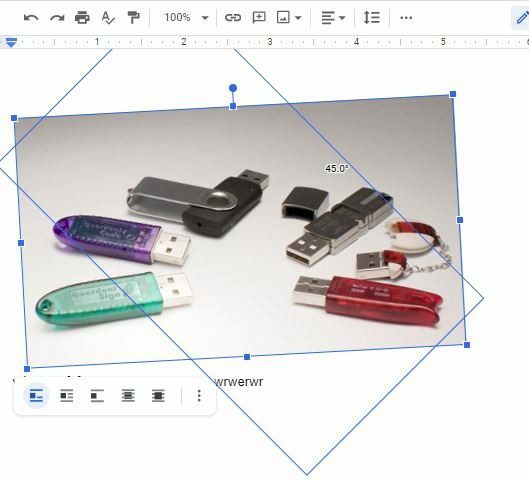
Εάν χρειάζεται να αναστρέψετε την εικόνα, αυτό μπορεί επίσης να γίνει. Για να αναστρέψετε την εικόνα, θα χρειαστεί να κάνετε κλικ στην επιλογή Εισαγωγή στο επάνω μέρος και να τοποθετήσετε τον κέρσορα στην επιλογή Σχέδιο. Όταν εμφανιστεί το πλαϊνό μενού, επιλέξτε Νέα.
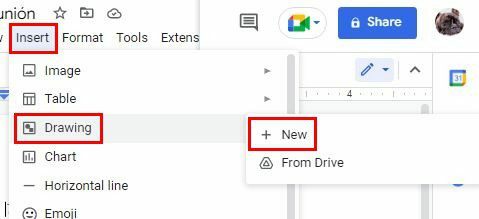
Στην επόμενη σελίδα, κάντε κλικ στο εικονίδιο της εικόνας και προσθέστε την εικόνα που θέλετε να αναστρέψετε. Όταν αναστρέφετε μια εικόνα, κάνει το κείμενο προς τα πίσω και δίνει στην εικόνα σας μια όψη καθρέφτη, επομένως η αναστροφή και η περιστροφή μιας εικόνας είναι δύο εντελώς διαφορετικά πράγματα. Αφού προσθέσετε την εικόνα, κάντε κλικ στο κουμπί Ενέργειες στα αριστερά από τις παραπάνω επιλογές.
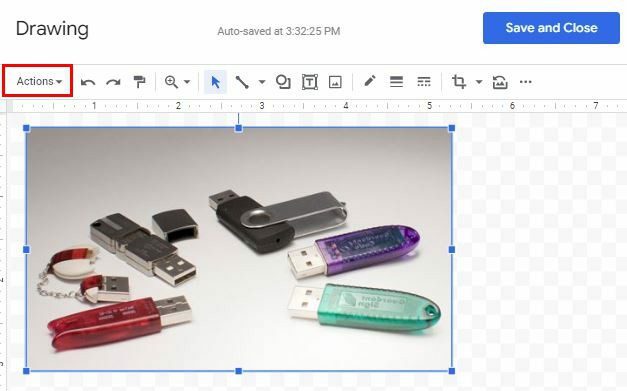
Τοποθετήστε τον κέρσορα στην επιλογή περιστροφής στο κάτω μέρος και επιλέξτε την επιλογή αναστροφής. Μπορείτε να επιλέξετε από επιλογές όπως:
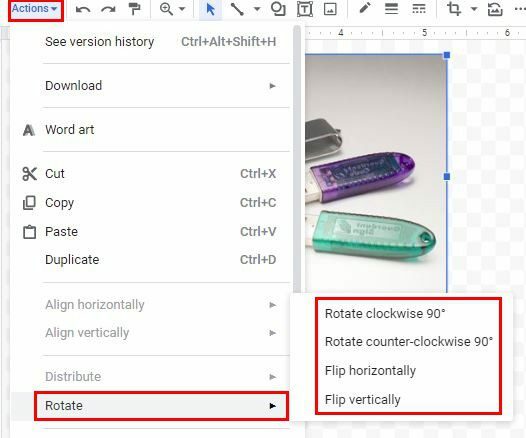
- Γυρίστε οριζόντια
- Αναστροφή κάθετα
- Περιστρέψτε δεξιόστροφα 90 μοίρες
- Περιστρέψτε αριστερόστροφα 90 μοίρες
συμπέρασμα
Αν θέλετε να κάνετε κάτι διαφορετικό με τις φωτογραφίες σας, γνωρίζετε τις διάφορες επιλογές όταν πρόκειται να τις περιστρέψετε. Υπάρχει επίσης μια επιλογή να τα αναποδογυρίσετε εάν είναι απαραίτητο. Οι αλλαγές δεν είναι οριστικές. αν χρειαστεί να αλλάξεις κάτι, μπορείς. Πόσες εικόνες χρειάζεστε για να αναστρέψετε ή να περιστρέψετε; Μοιραστείτε τις σκέψεις σας στα παρακάτω σχόλια και μην ξεχάσετε να μοιραστείτε το άρθρο με άλλους στα μέσα κοινωνικής δικτύωσης.